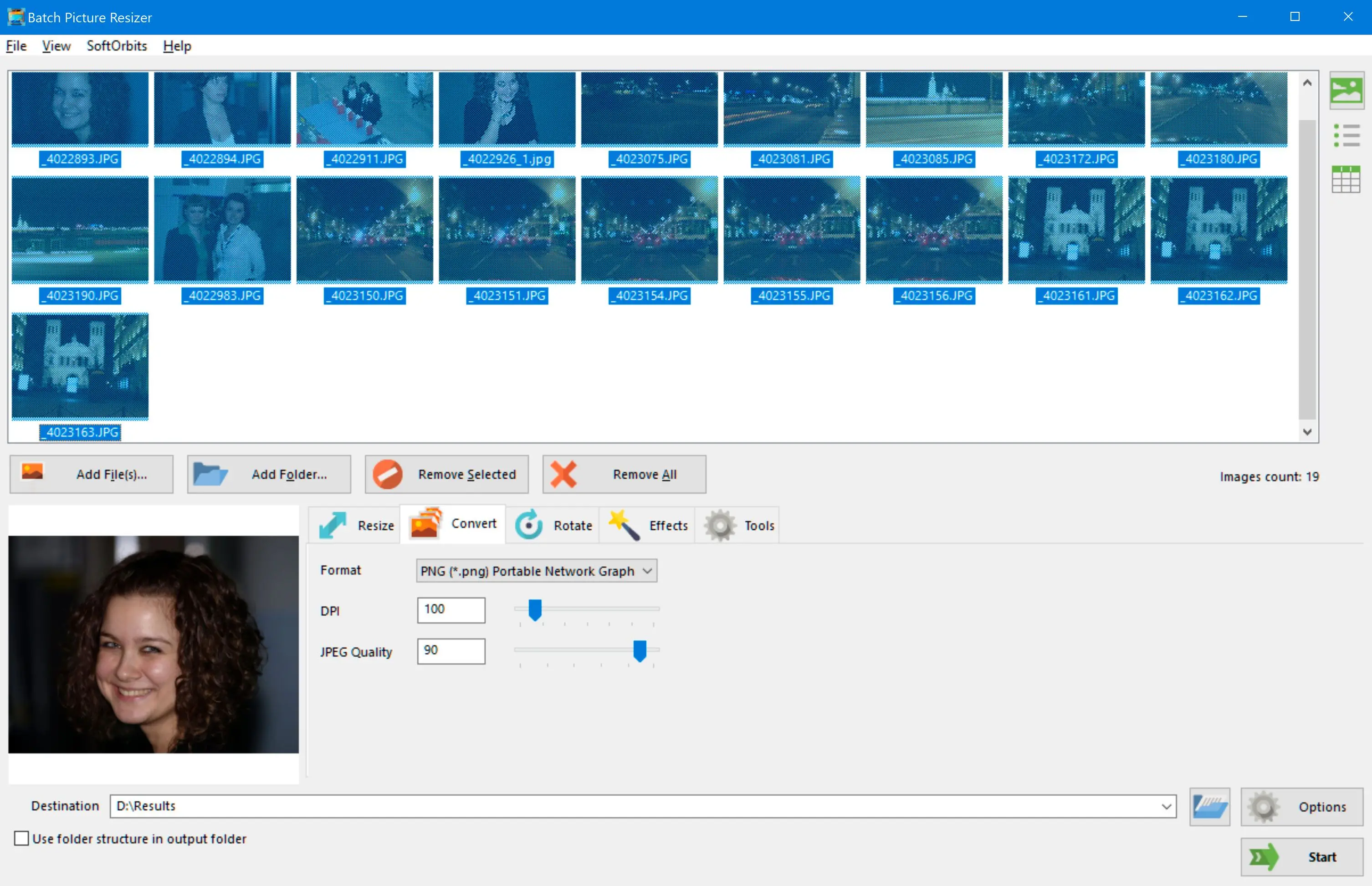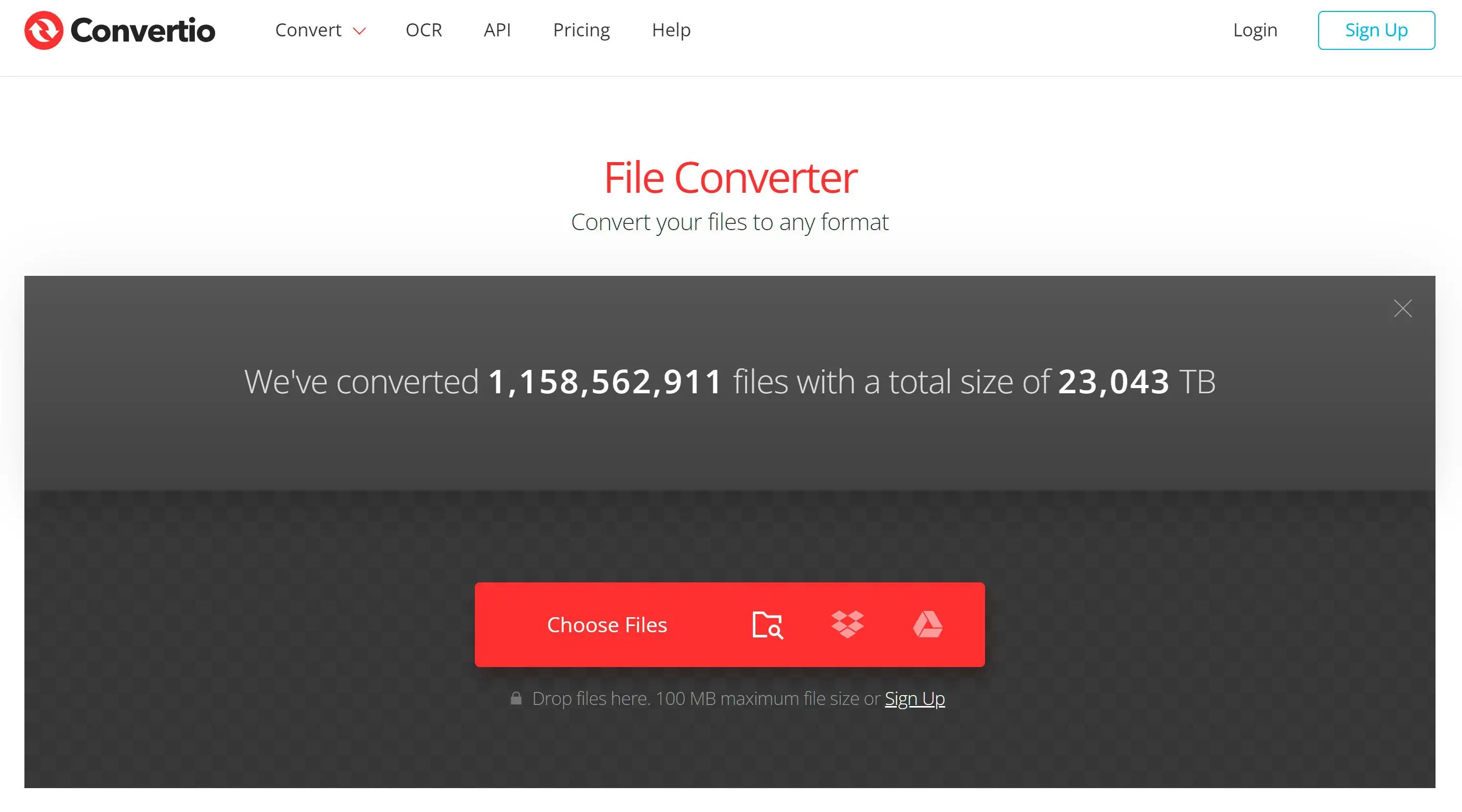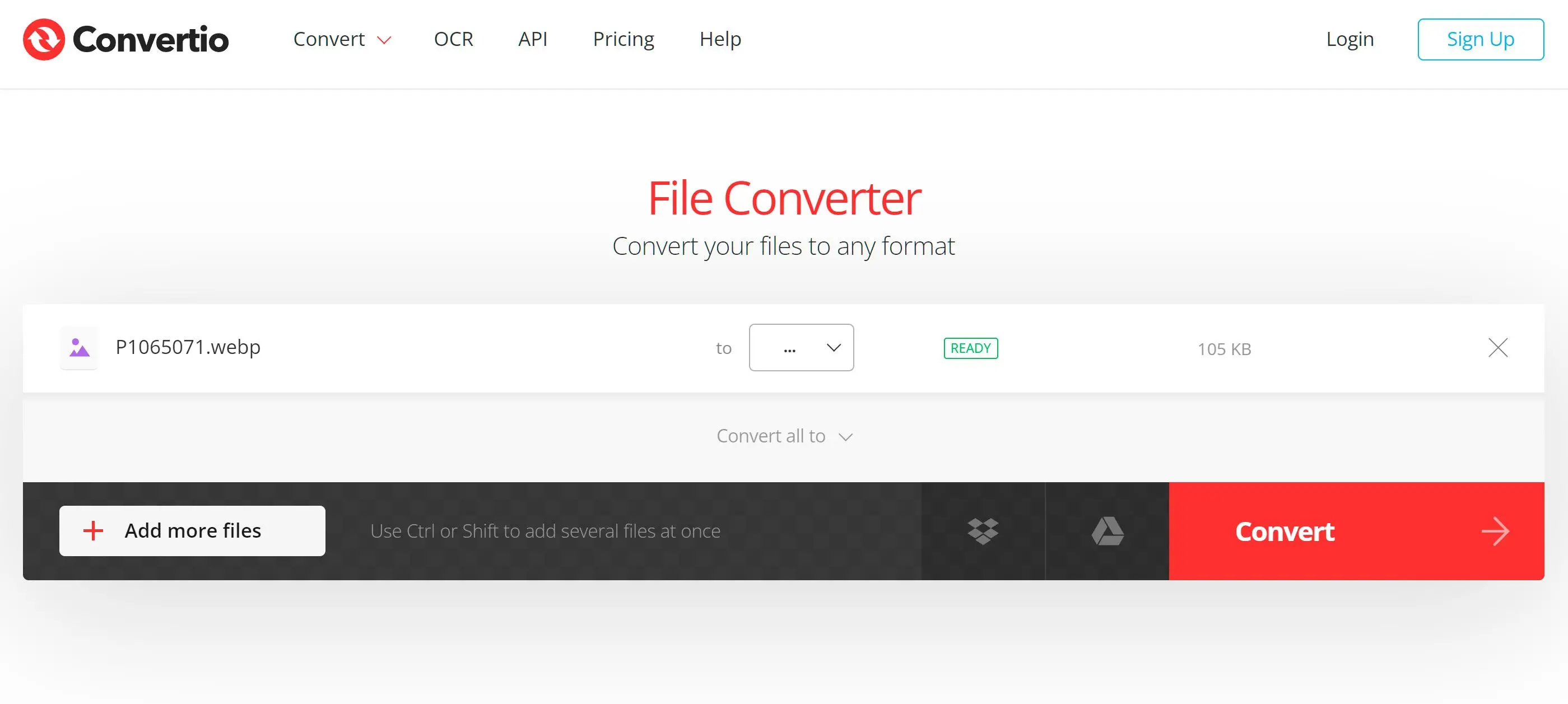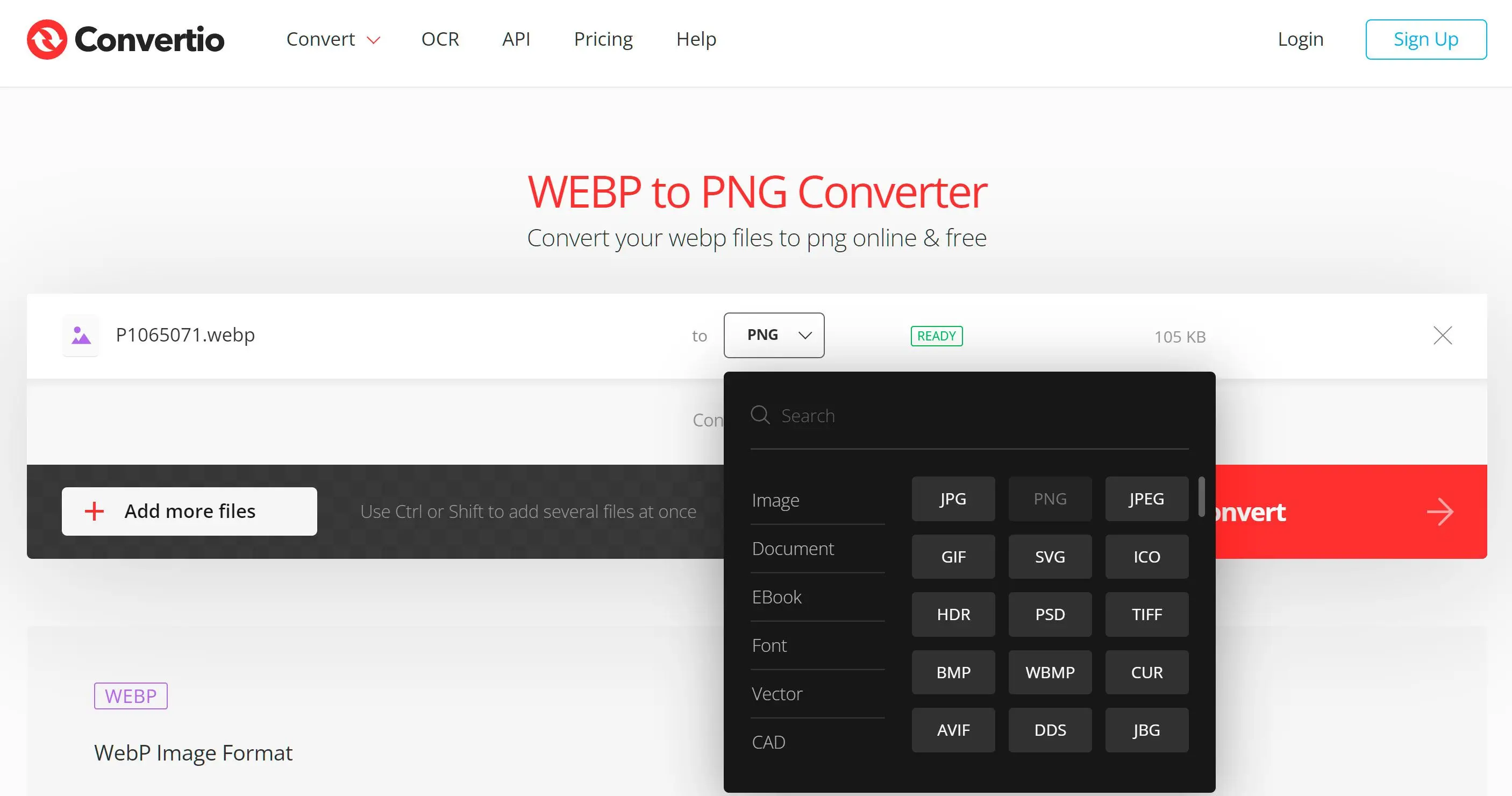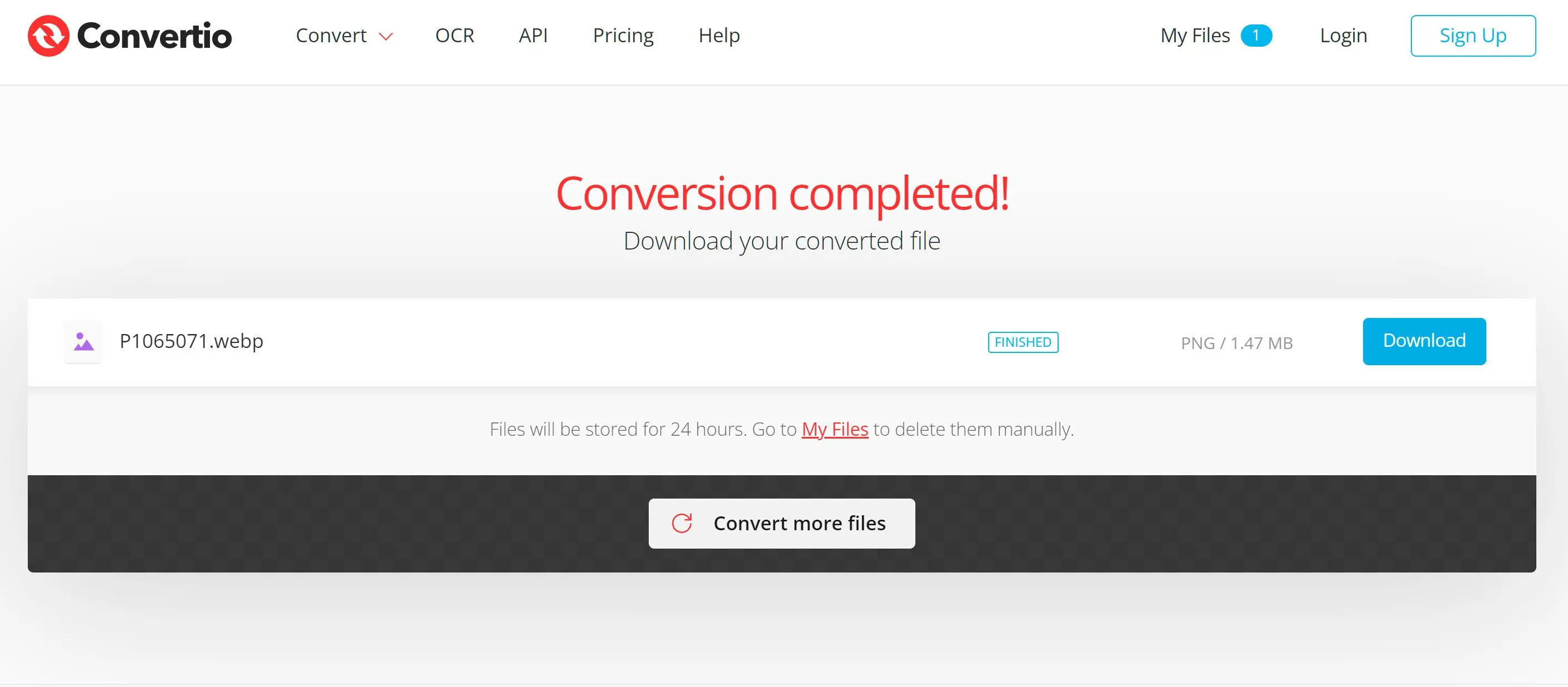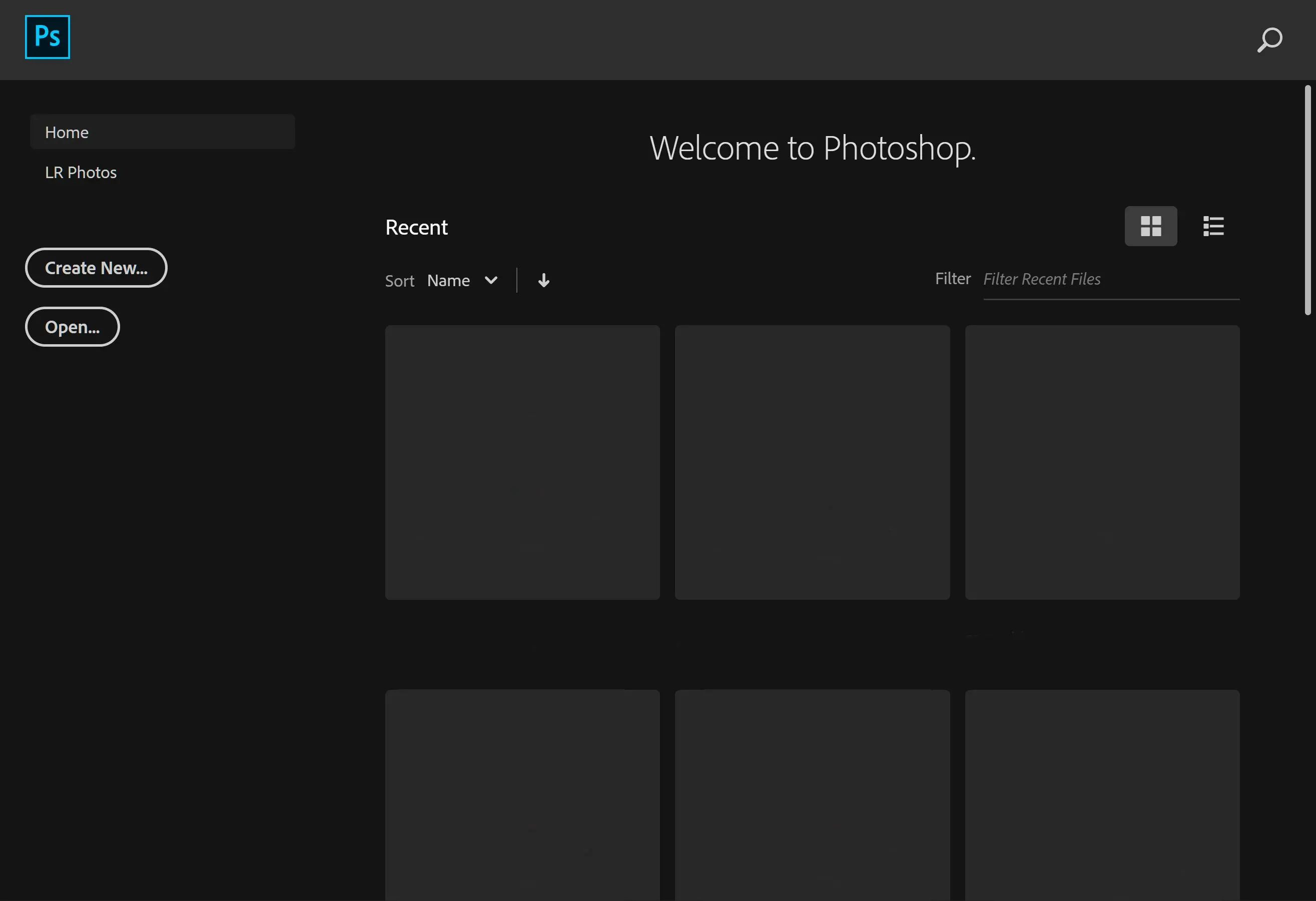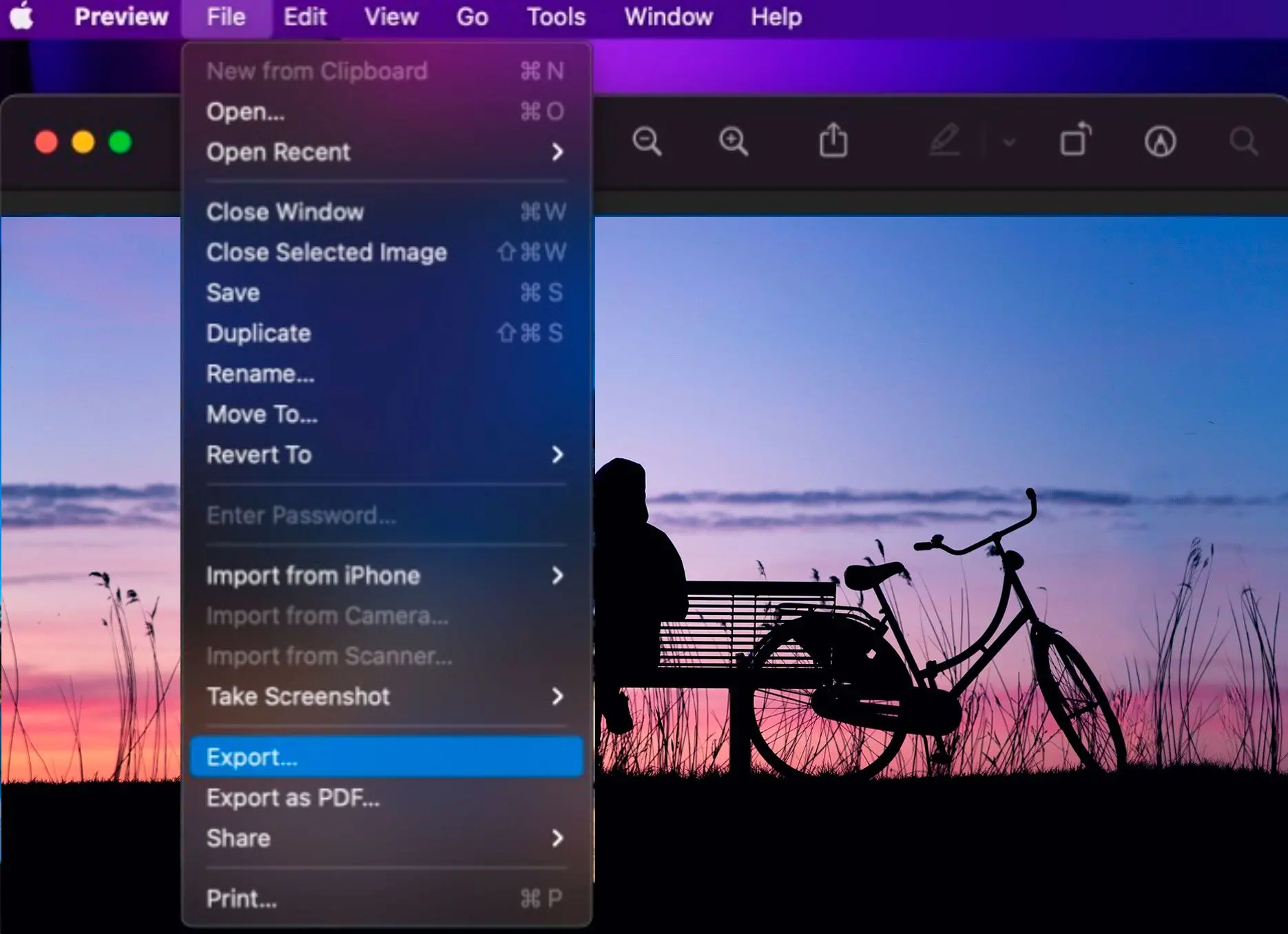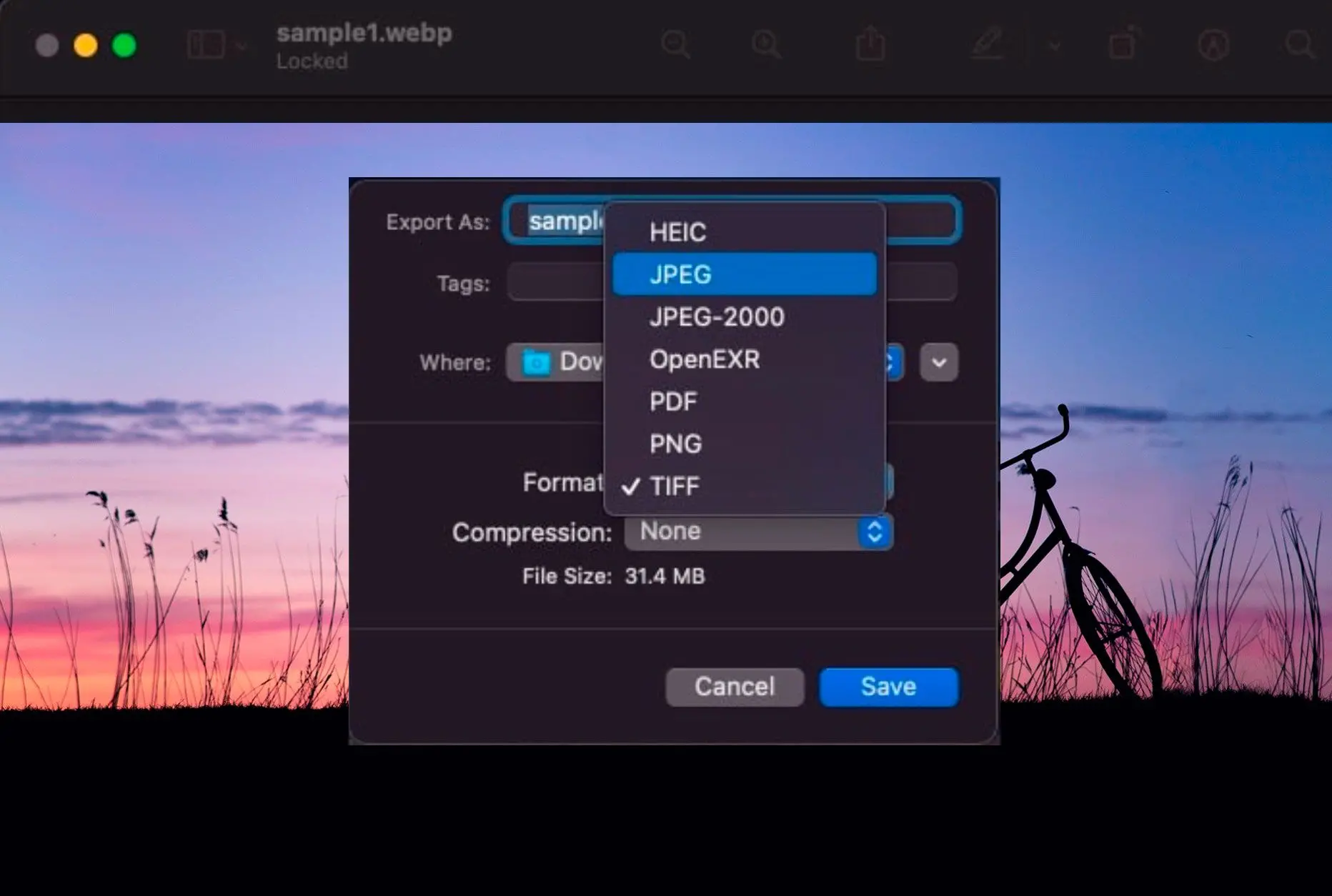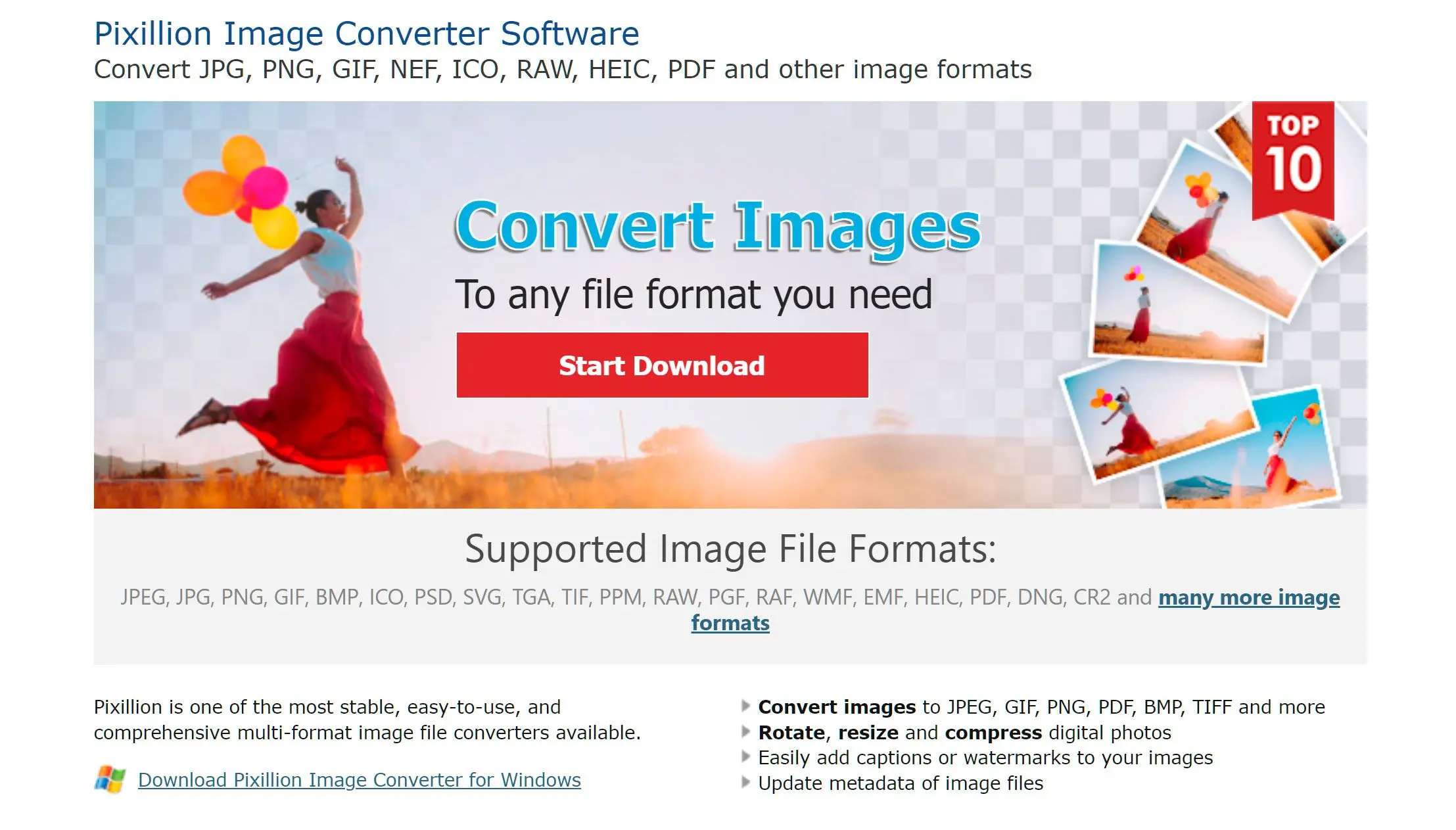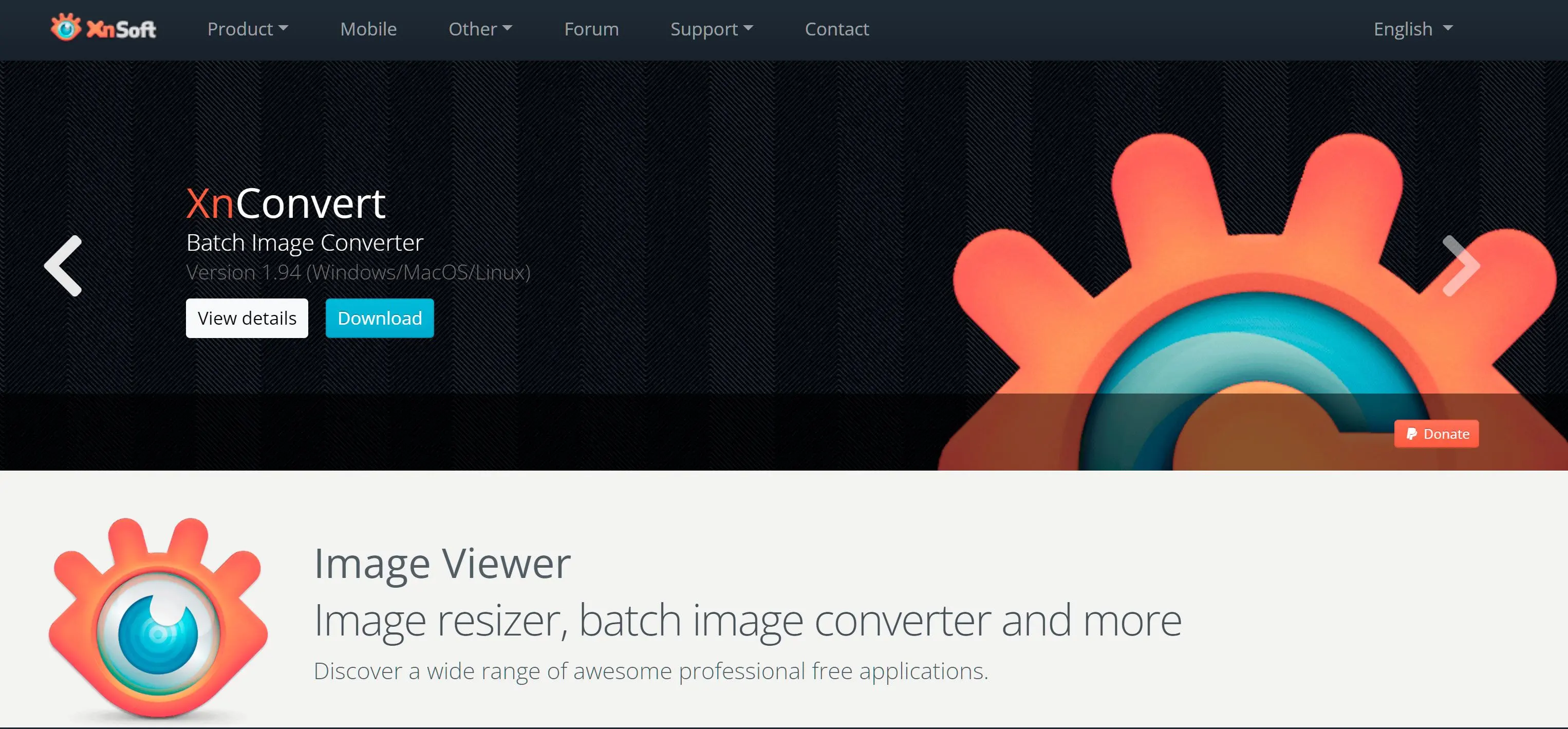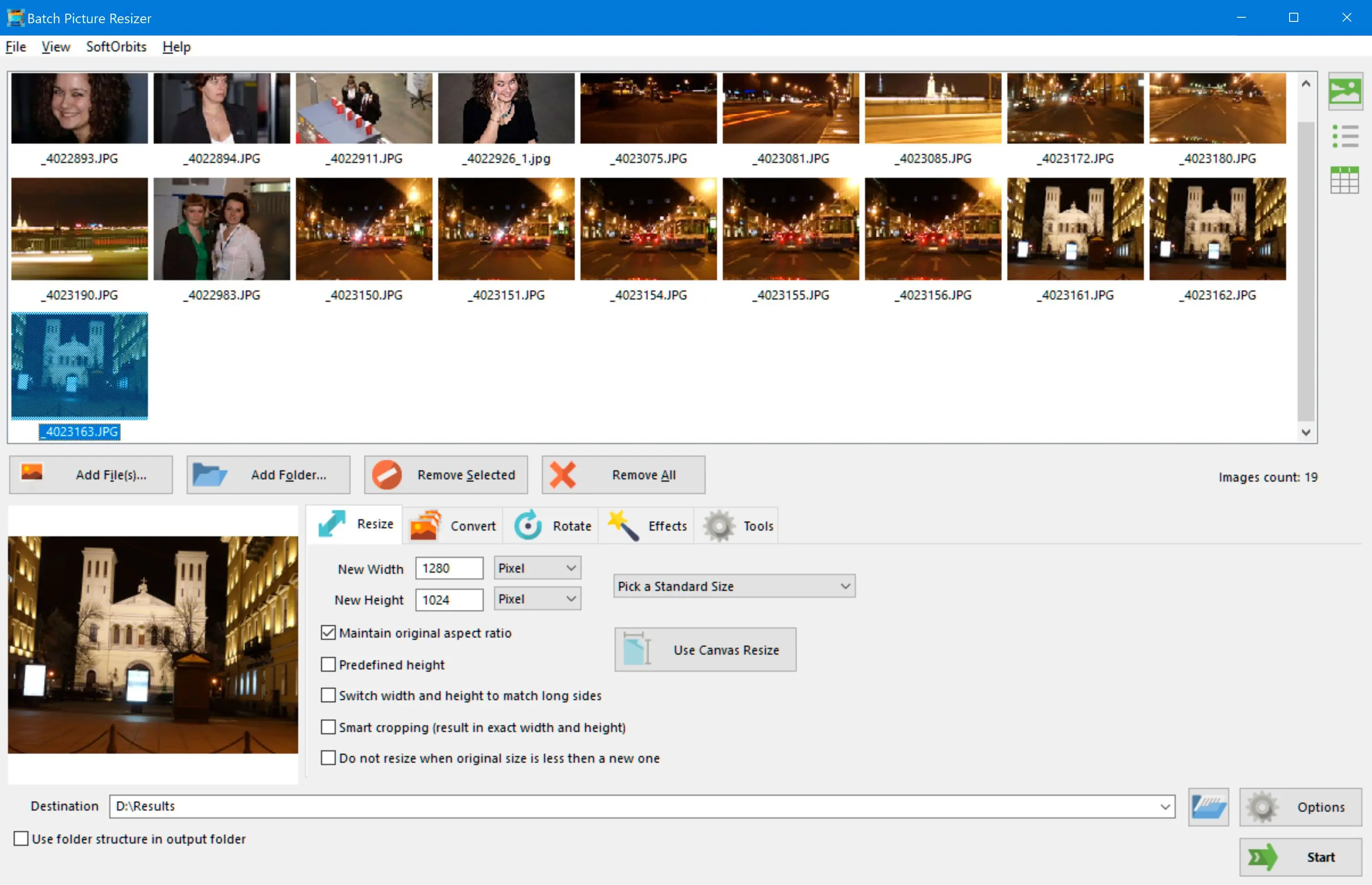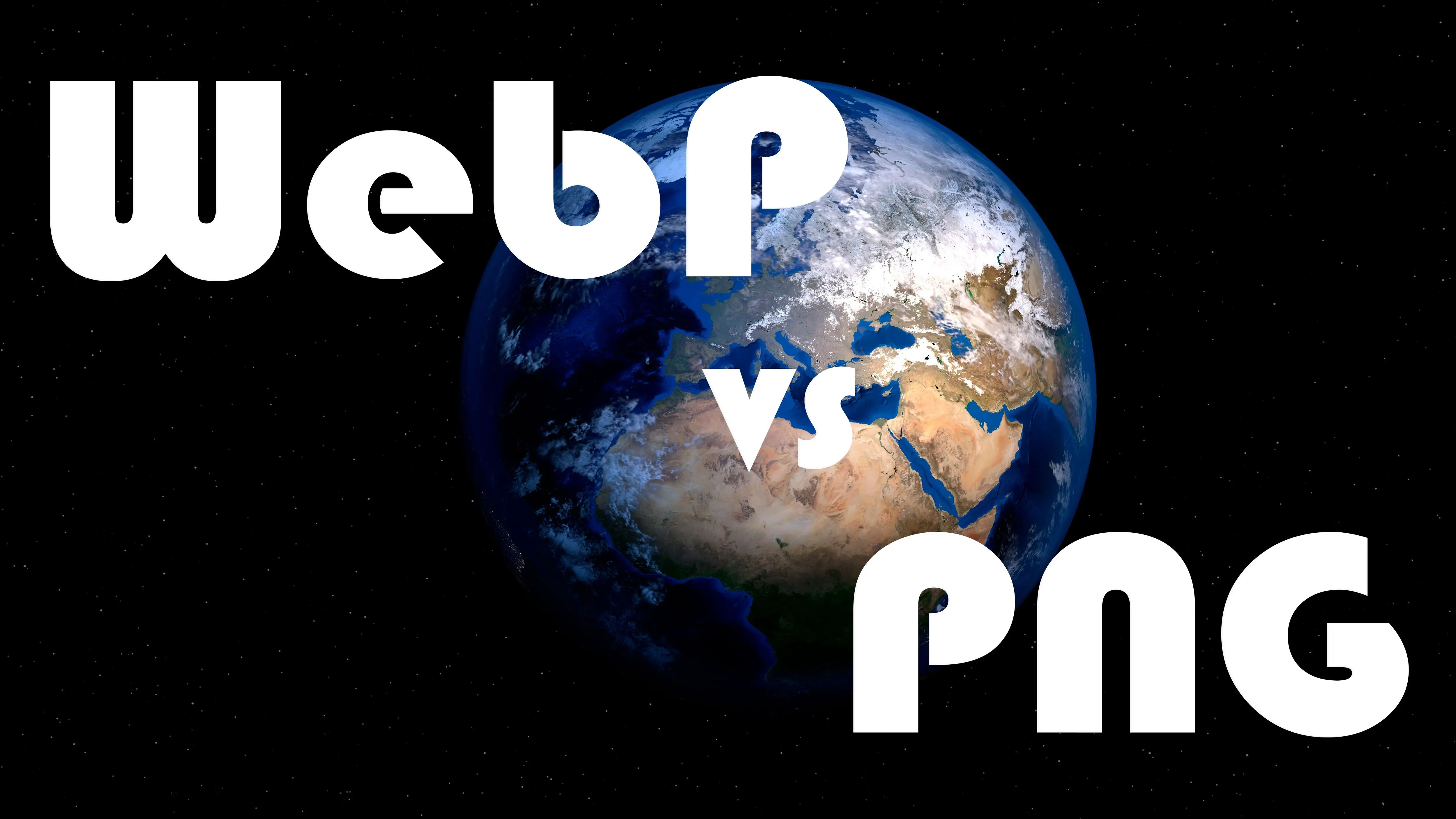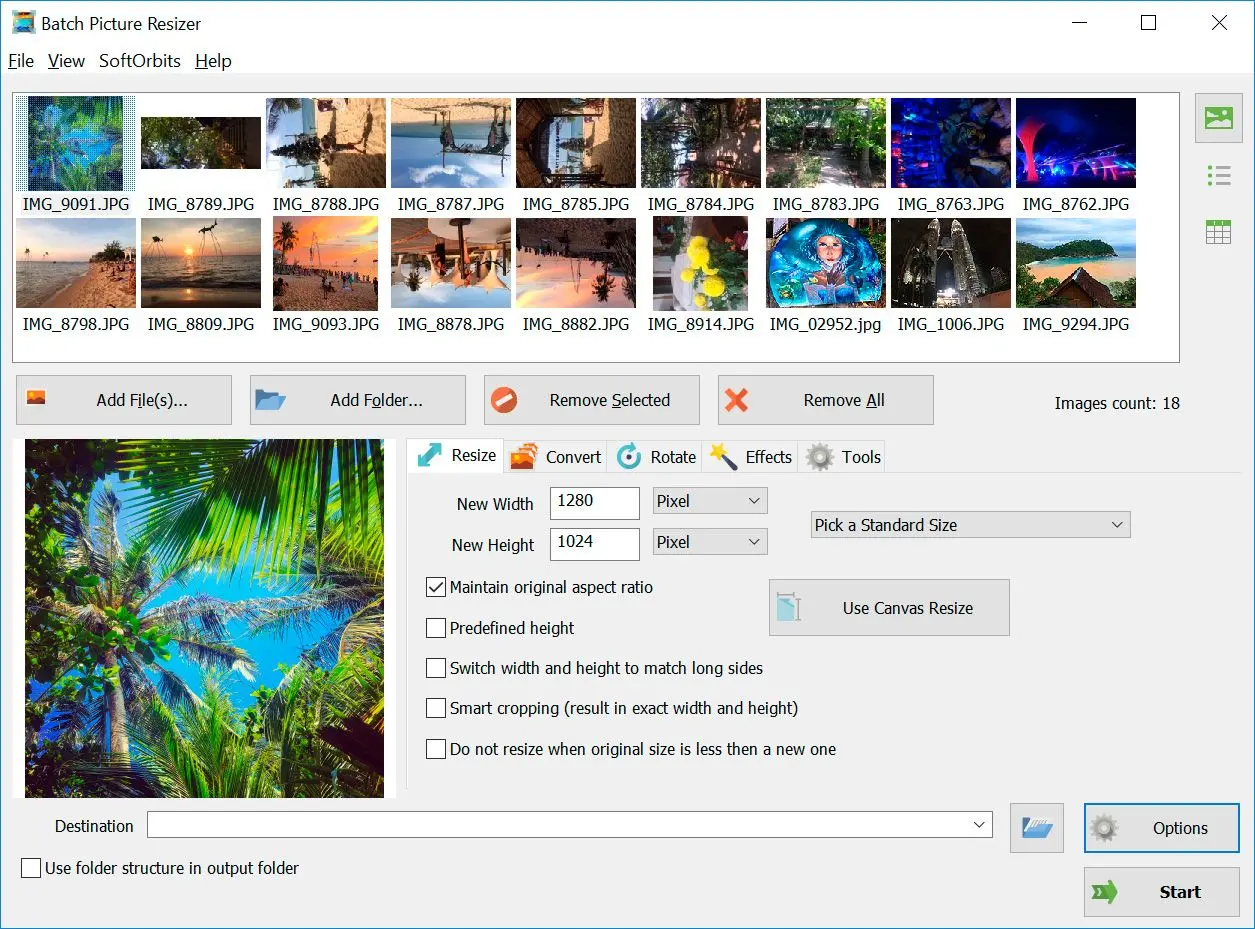Způsob č. 2: Online software pro převod WebP do PNG
Produkty pro recenze vybíráme na základě toho, co se lidem líbí a co je populární. Naše testovací fáze se zaměřuje na zvýraznění hlavních funkcí produktu a identifikaci jeho nejvhodnějšího softwaru. Recenze uživatelů z předních webů nás navádějí při tvorbě našich recenzí produktů. Shromažďujeme zpětnou vazbu od našich uživatelů, rozumíme jejich názorům na software SoftOrbits a další produkty. Naším cílem ve společnosti SoftOrbits je poskytovat přesné a důvěryhodné informace.

Convertio
Tento online nástroj nabízí jednoduchý a bezplatný způsob konverze obrázků.